Zawartość:
Opcja 1: Konsola w Counter-Strike: Global Offensive
Wprowadzane w konsolę komendy dla Counter-Strike: Global Offensive mogą być używane do włączenia licznika klatek na sekundę, jednak nie wszyscy użytkownicy mogą z nich skorzystać z powodu problemów z wywołaniem konsoli. Chodzi o to, że domyślnie jest ona wyłączona, a aktywacja następuje przez ustawienia.
- Otwórz sekcję z ustawieniami, klikając ikonę w kształcie zębatki w głównym menu, a następnie przejdź do zakładki "Gra".
- Wybierz pierwszy dział o podobnej nazwie "Gra".
- Upewnij się, że parametr "Włącz konsolę dewelopera" jest ustawiony na "Tak". Jeśli tak nie jest, rozwiń listę rozwijaną i ustaw odpowiednią wartość.
- Naciśnij klawisz Ё i zacznij wpisywać komendy do wyświetlania liczby klatek na sekundę, o których mowa była w poprzedniej opcji.
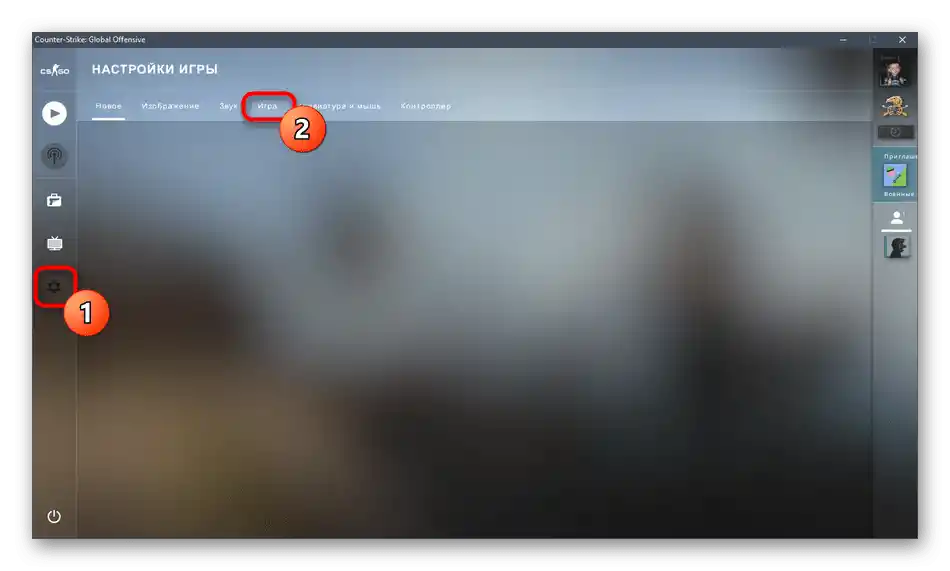
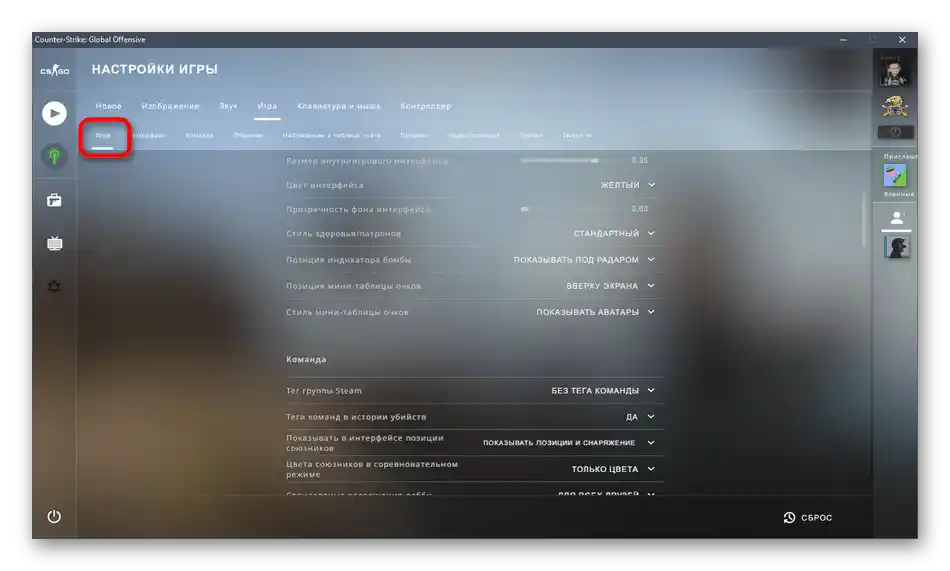
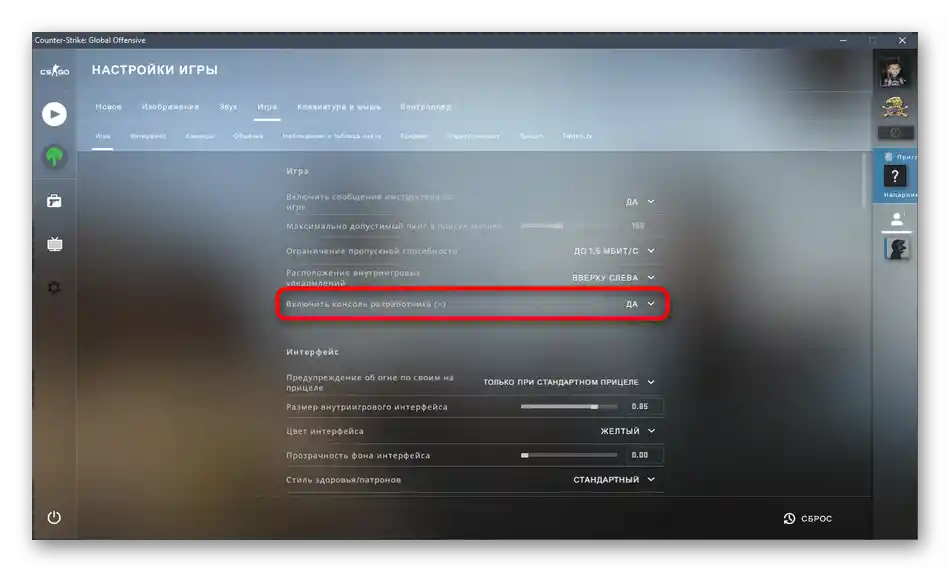
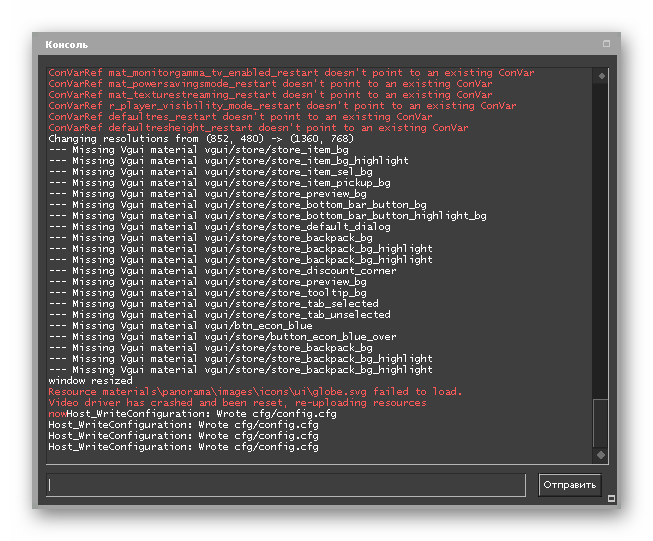
Opcja 2: Konsola w Counter-Strike 1.6
Posiadacze Counter-Strike 1.6 mogą używać dwóch wbudowanych komend, jeśli chcą włączyć wyświetlanie klatek w głównym menu oraz bezpośrednio podczas gry na serwerze lub z botami.Konsola może być otwierana w grze lub w menu poprzez naciśnięcie klawisza Ё. Pierwsza komenda ma postać cl_showfps 1: odpowiednio, wartość 1 włącza działanie komendy, a 0 — wyłącza.
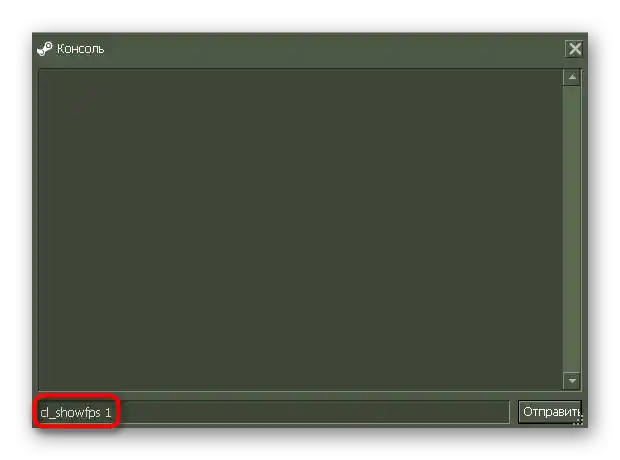
Po aktywacji parametru w lewym górnym rogu zobaczysz licznik FPS, co oznacza, że można rozpocząć sesję i śledzić wskaźniki przez cały czas.
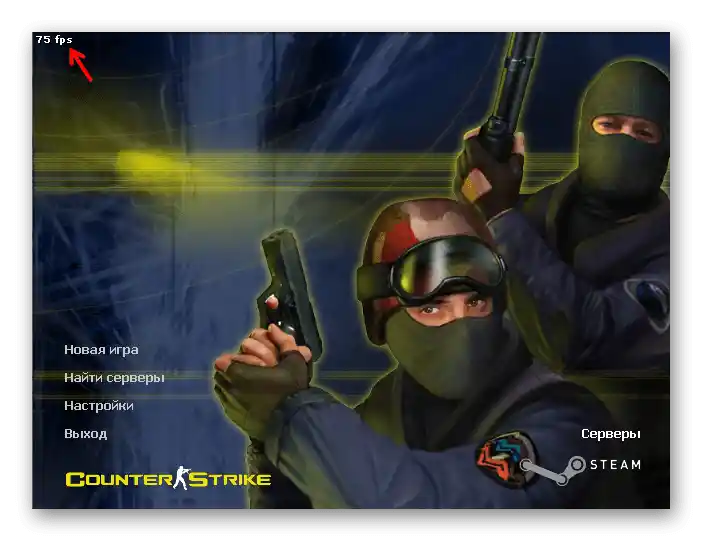
Druga komenda to net_graph 3. Również należy ją wpisać w konsoli i aktywować naciskając klawisz Enter.
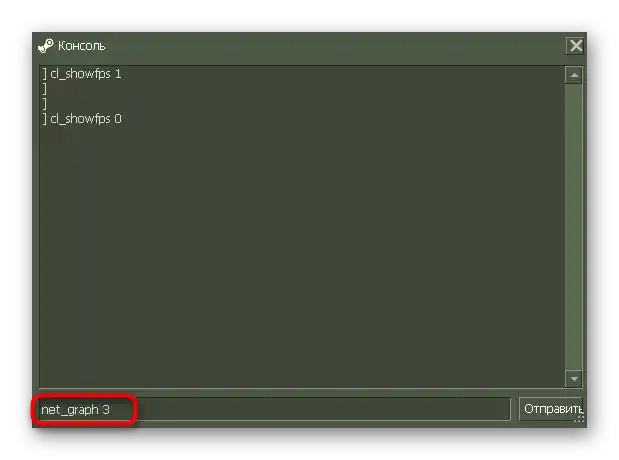
Tym razem linia wyświetli się w prawym dolnym rogu, ale dodatkowo pojawią się inne informacje związane z utratami i prędkością połączenia. Niestety, tych danych nie można wyłączyć, pozostawiając tylko częstotliwość klatek.
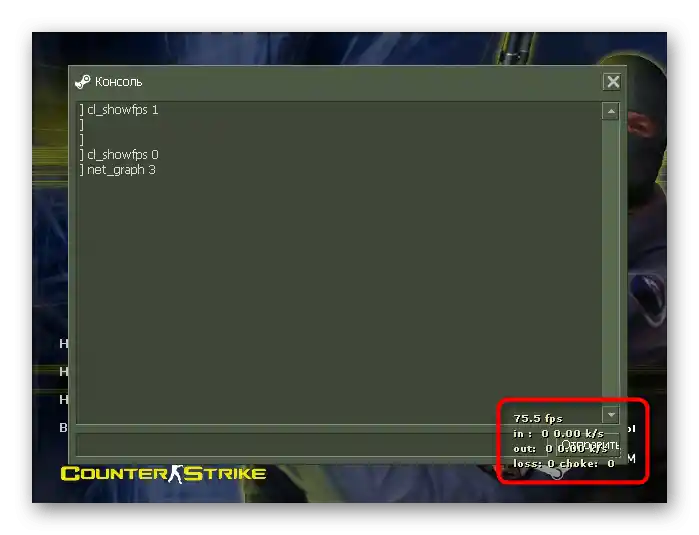
Dlatego jeśli inne linie przeszkadzają, wpisz net_graph 0 i użyj omówionej wcześniej komendy.
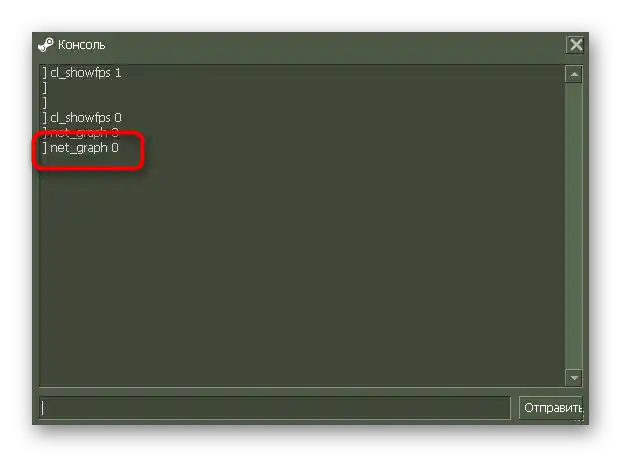
Alternatywną opcją jest użycie specjalnego oprogramowania lub nakładki do gry do wyświetlania FPS, jeśli wewnętrzne komendy nie odpowiadają. O takich rozwiązaniach porozmawiamy w następnych częściach naszego artykułu.
Opcja 3: Nakładka w Counter-Strike
Nakładka do gry jest dostępna dla wszystkich gier podczas ich uruchamiania przez Steam. Umożliwia wykonywanie podstawowych działań na swoim koncie lub przejście do ustawień klienta. W przypadku Counter-Strike każda wersja okaże się przydatna do włączenia licznika klatek, co odbywa się w ten sposób:
- Będąc w głównym menu lub na serwerze, naciśnij kombinację klawiszy Shift + Tab, aby otworzyć nakładkę do gry. Natychmiast wybierz sekcję "Ustawienia" na dolnym pasku.
- Przejdź do zakładki "W grze" i aktywuj tam parametr "Wyświetlanie częstotliwości klatek".
- W razie potrzeby zmień położenie licznika według własnego uznania i ustaw dla niego zwiększoną kontrastowość.
- Wróć do gry i upewnij się, że ustawienia weszły w życie.
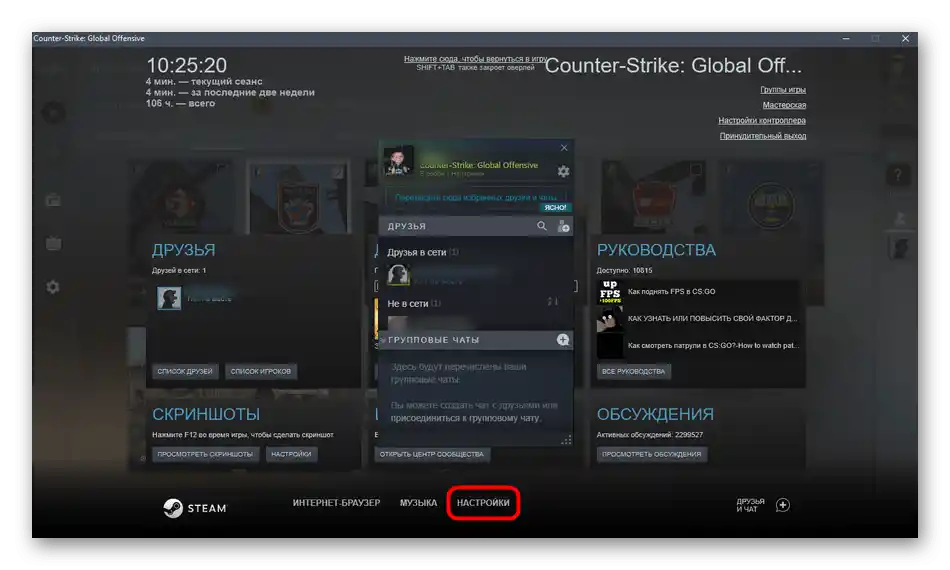
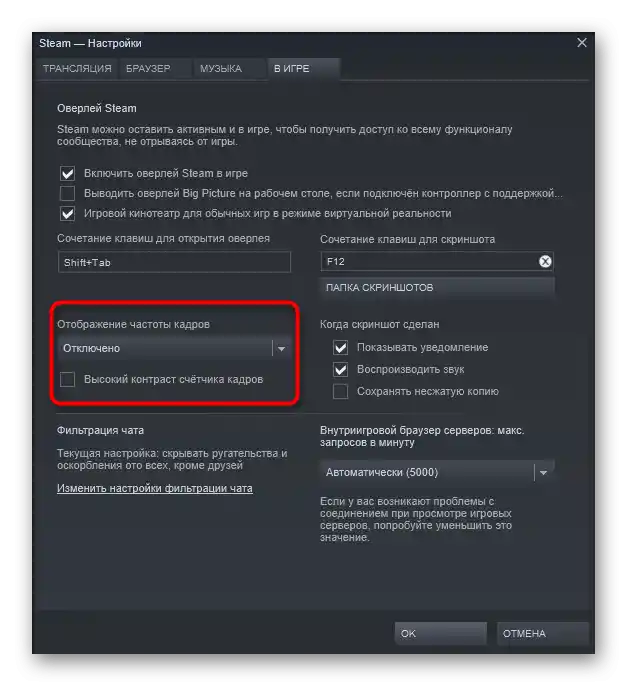
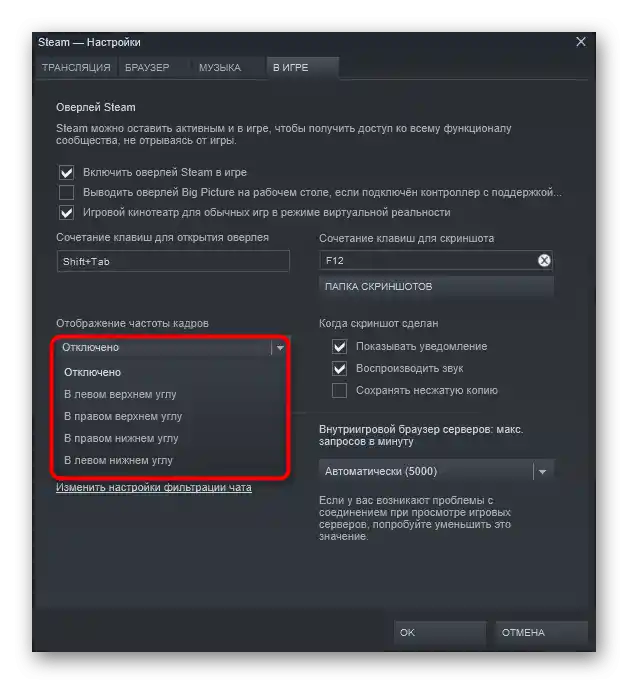
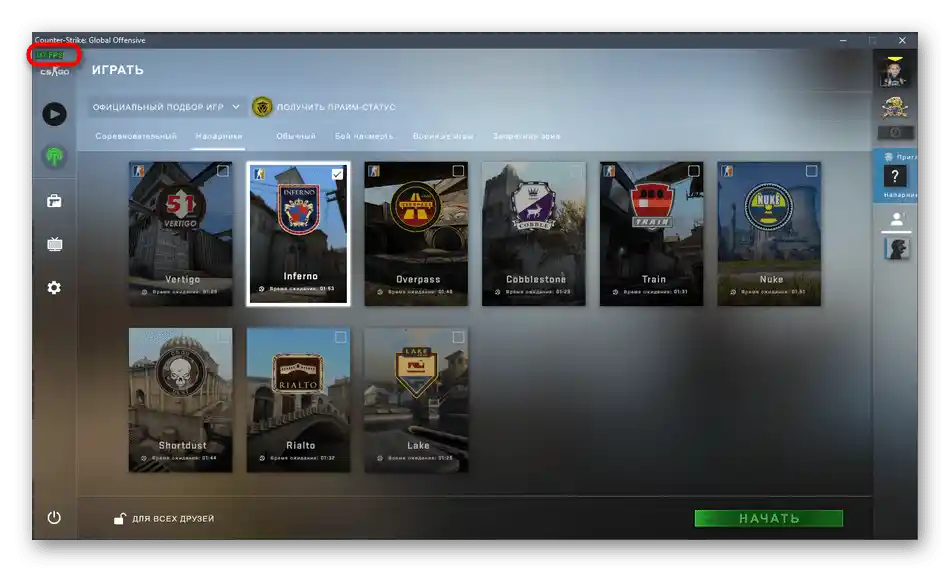
Opcja 4: Specjalne programy
Istnieją specjalne programy pełniące rolę nakładki. Wyświetlają one nie tylko częstotliwości klatek na sekundę, ale także pokazują inne informacje o obciążeniu systemu.Wiele z nich można dostosować, kierując się czasem aktualizacji czujników i ilością potrzebnych informacji. Jeśli jesteś zainteresowany znalezieniem odpowiedniego rozwiązania zewnętrznego, zapoznaj się z najlepszymi przedstawicielami w innym artykule na naszej stronie.
Szczegóły: Programy do wyświetlania FPS w grach
